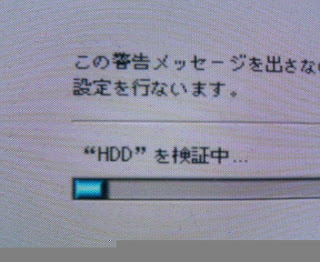[機器][PC] パイオニア(Pioneer)MPC GX-1, パイオニア製MacOS互換機
先駆者~あの音色をもう一度~
2007/6/27(水) 午後 8:55
ステーション日記 パソコン
ども!
今日は暑かったですね!もう夏ですかね?
ところで、今回からコノ「パソオタ昔話」コーナーも新章に突入することになりました、今勝手に!
新しいイケニエマシンが見つかりましたのでね。
この話、諸事情により前回のMA-56Hみたいにダラダラ書けません。
なので早速、本題に。
みなさん、パイオニアって会社はご存知ですか?
そう、世界的な音響機器メーカーですよね。
ステレオや音楽プレーヤーはもとより、カーナビなんかも作ってます。
他にも社会人バレーボールなんかも強い事で有名ですよね。
と・こ・ろ・で…
その昔、このパイオニアさんからパソコンが発売されていたのです。
しかも完全に自社ブランドで。
最近、onkyoがどっかとコラボしてサウンド重視のpcセットなんかを発売したニュースを読みましたが、パイオニアさんのpcは筐体から自社設計!
しかも…windowsじゃないんですよ…「MacOS」です。
かつてapple以外のメーカーブランドでmacosが動く「互換機」が発売されていた夢の時代があったのです。
ほとんどが欧米、台湾などの海外メーカーブランドだった訳ですが、その中で唯一、日本のメーカーから発売されたのがパイオニア製mac互換機だった訳です。
当然、音響機器メーカーのパソコンですから、
音へのコダワリも半端ではありません。
筐体フロントパネルに横一列に並んだpc搭載の物としては大きなスピーカー。
昔ながらのデスクトップ型なのにウーハーまで搭載。
徹底的に防磁処理を施した専用筐体に専用設計の電源。
筐体天板にはデカデカと「Pioneer」のロゴが!
はっきり言ってパソコンの部分は体積の半分も無いんじゃなかろうか…。
私とこのマシン(mpcシリーズ)との出会いは、結構前、東京に出稼ぎに行ったときのアキバででした。
その時のアキバは、メイドさんなぞいない平和な『電気パソコンオタク』の街でしたが。
メインは中古屋、パーツ屋巡り。獲物を狩る猟師の目で。
歩き回って物色しているうちに、ソ○マップのある店舗の前に流れ着きました。
大音量でジャズが表に流れており、ふと目をやると…
その音はパソコンから流れていました。しかも単体の…。
普通なら音がビビってしまうような大音量が、きれいに出ている。
白い筐体にメッシュのフロントスピーカーグリル。
しかも、よく見ると動いているのはmacos。
スゲェパソコンだ!マジ欲しい!買わなきゃ!そう思いました。
が、その値段と重量で断念!オゥシット!これを抱えて山形までは無理!
「先生!自分が秋葉原で目撃したあの素敵なパソコンは一体!?」
山形に帰ってきてから、早速有識者にその話をした所、
『パイオニアで作っていた音がスゲェナイスな互換機だ』という事。
いずれはゲットしなければならない逸品となった次第…。
時は流れて、ある日の事。
帰宅中になじみのショップから突然の電話が…。
「もしもし、iさん?macみたいなパソあるんだけど、買わね?」
「どんな奴っスか?」
「う~んとね…何か『Pioneer』ってデッカく書いてある」
ピィィン!ときた。いろんな所が!
「へ…へぇ…。で、いくら位?」
「んとね…500円でいいや」
「買った!今から逝く!何時までだっけ?」
こうして憧れのパイオニア製互換機を、随分経ってからゲットしたのでした…。
パイオニア製MacOS互換機…
結局、『どういうものか?』と言うと…
自分の所有するパイオニア互換機は今から2年ほど前に入手した「MPC GX-1」です。
PowerMac6100と同じロジックボードをライセンスされて搭載しております。
ちなみにパイオニア互換機は…
パフォーマ588系の68040CPU搭載の『MPC LX100』シリーズ
PM6100系のPowerPC601CPU搭載の『MPC GX-1』シリーズ
PPC搭載パフォーマ系列のPowerPC603CPU搭載の『MPC LX200』シリーズ
があるようです。
特に『LX200』シリーズはPCIスロットがあるので、比較的拡張が楽…かな?
この他にも幻の『GX-2』なるタワー型マシンがあったようです。
ただ出荷直前にAPPLEの互換機路線廃止を受け、日の目を見なかったそうな…(残念な事に)。
話が逸れてしまいましたが、
ワタクシ所蔵のGX-1…今年正月のレアMac大量強制処分勧告をしのぎ切り、
現在、庭の小屋で眠り続けているGX-1…
これを復活させてみようと言うのが、今回の企画☆
(10年以上前の腐れPCのネタですから、今更役に立たない情報満載!)
ていうか…このマシン…買った店の支店(米沢店らしい)の倉庫整理の折に『発掘』された、
ぶっちゃけ『いつ?誰が?どういう経緯で?』が全く不明なマシンらしいと記憶してます。
よってマジで汚れており…まずはクリーニングから…(涙)
ていうか…買って2~3回起動しただけだったような…
ところで件のワタクシのパイオニア互換機「GX-1」なのですが…
■スペック
古の記憶をさかのぼると…
CPU…PowerPC601(66MHZ)
HD…500MB(SCSI2)
メモリ…24MB(8+8+8)
光学ドライブ…SCSI4倍速?(パイオニア純正、専用?)
ビデオカード…APPLE純正PDS AVカード
こんなスペックだった…様な記憶がある。
はっきり言ってプアそのものです。
今となってはファッキンシットなスペックです。
コレをどうやって21世紀の現代に蘇らせるか…
んでもって、どぉするのか…
まずコノ機械を現役復帰させてどうしたか…です。
以前ネットラジオがないと自分は死んじゃう事はご説明したかと思いますが、
とりあえず「iTunes専用ジュークボックス」を目指します!
やはり、このマシンの目玉は音響関連装備!
これを活用するにはピッタシな方向性!…ですよねぇ~…
とりあえず方向性が決まったところで、そのために必要なスペック確認。
どぉ頑張ったってMacOSXは動かないのでクラシックOSとなる訳ですが…
現在唯一、クラシックで動くiTunesで入手可能なのは「iTunes2」
だが…このヤロー…9以前のOSでは動かねぇってんだから…
もうMacOS9を入れるしかない訳ですわな…
とすると…できれば…
CPU…601→G3
HD…なるべくでっかく!
メモリ…可能な限り!予算の許す限り!
こんなのが望ましい形…
が、これから少しお金に不自由な生活を約束された小生には…
10年前のMac互換機に、有限かつ貴重な資金を掛ける余裕が無い!
という訳で…「あるもので」…今回こそ「あるもので」!
超セコいテクで可能な限り快適に!そして経済的に!
こんな方向性で、このマシンをいじり倒したいと思います。
■PowerMac6100のロジックボードの拡張性
PowerMac6100のロジックボードの拡張性について(いきなり一般の方が引きそうなテーマですが)
ところでパイオニアMPC GX-1のお話。
ぶっちゃけ、パソコンとしての中身はPowerMac6100です。
したがってロジック(マザボ)も、同じです。
(同ロジックボードを独自にクロックアップして80Mhzで駆動する独自モデルもある)
※PM6100は60Mhz・66Mhzの2種のみ
CPUは、今では考えられない事ですがマザボ直付け。
よって単体での交換は不可能。
ちなみに、PPC601は『目玉焼きが焼ける』程、発熱します。
(同CPUを搭載したPM8100/110は、実際に13年前にペルチェ積んでました)
なのでCPU強化は後述のPDSスロットに挿すG3カードという事になります。
増設メモリはウィンドウズ95時代のマシンで標準だった『72ピンSIMM』。
骨董品です。
ジャンク屋でよく見かけます。
2つのメモリスロットが用意されてます。
しかも2バンクづつの増設になるので同容量のSIMMが2枚必要です。
使用できるのは公式には8・16・32のメモリ。
非公式ですが64・128のメモリが使用可能だそうです(初代PowerMacでは6100系だけ)
その他にも、これまた懐かしい8MBのマザボ直付けメモリがあります。
ですので最大で公式72MB・非公式で264MBのメモリが搭載できます。
HD、光学ドライブはSCSI2のみ。
今時、新品を見つけるのは不可能でしょう。
しかし強引にIDEHDを乗っけちゃう技もあります。
■PDSスロット
そして6100系唯一無二の拡張スロット、PDSスロット。
無論、APPLE特異の超絶独自規格。
対応品は確認されているだけで僅か2種類。
AVカードなる入出力機能付ビデオカードと
VCカードなるVRAM増設が可能なビデオ出力カード。
他の初代PowerMacはNuBusという古の増設スロットが用意されてましたが、
狭くて薄いPowerMac6100では用意されてません。
どうしても欲しいならPDS・NuBus変換アダプタが必要でした。
本来なら直にカードを垂直に挿すのですが、
薄いPM6100はライザーカードを介してL字型に取り付けるブラケットが必要でした。
マザボ自体はFSB33Mhz(!)で駆動しております。イェーイ!
う~ん…ちょっと気が重くなってきた…
わが心のJUNK箱を漁ってパーツ確保…です。
DoIt!天童老野森1丁目ステーションの今なら空だって飛べる
https://blogs.yahoo.co.jp/gdmgf990/21745363.html
https://blogs.yahoo.co.jp/gdmgf990/21850426.html
[機器][改造] PIONEER MPC-LX200-TV
PIONEER MPC-LX200-TV へAlchemy搭載のために
取り敢えずAlchemyによる PIONEER MPC-LX200-TV のパワーアップは成功したのですが、やはりシステムバス50MHz/内蔵グラフィック2MBのGazelle化、またG3カードの搭載が目の前をちらついてきました。G3カードは、SONNETのCRESCENDO/L2 G3を狙っているのですが、オンライン価格で19,800円(2005/8/30時点)となっています。以前にくらべて価格が随分安くなっていますので、もしかしてそろそろ無くなるのでは?と心配しています。
ところで手持ちのVGAカードで、ハードウェアDVD再生支援デコーダボード付きの
「ATI RAGE128 PCI 16MB」
があるのですが、G3カードとDVDドライブ装着でPIONEER MPC-LX200-TV によるDVD再生は可能となるのでしょうか?
あー、こんなことしてる間に絶対に"Macmini"が買えるに違いない...(^^;)
■謝辞
今回の改造作業に関しては、以下のホームページが非常に参考になりました。どうも有り難うございました。
KAZUYAさんのページ「It's a tiny story of "PIONEER MPC"」
http://homepage3.nifty.com/mpc-party/
snappyさんのページ「Old Friends」
http://www.h4.dion.ne.jp/~mitake/
Old Friends
http://www.h4.dion.ne.jp/~mitake/
Power PCのページ
http://www.geocities.jp/apple_powerpc/lx200/lx200_alchemy.html
http://www.geocities.jp/apple_powerpc/index.html